どうも最寄りの税務署では、住基カードがあれば e-Tax で申請できるという説明でした。実際はともかく、IC カードだのセキュリティだのが絡めば、これは実際にやってみなければなりませんね! と妙なテンションにより、環境を整えることにしました。
投稿者: nire (102ページ目 (103ページ中))
.
前々から NTT がサービスを開始する NGN ベースのサービス (フレッツ光ネクスト) に興味津々だったのですが、今日の発表によると、3月末からのサービス開始時にはとても限られたエリアのみになるようですね。
>※3以下の当社ビルの収容区域大手町FS、TTC有明、新宿、新淀橋、牛込、弦巻、品川、白金(以上、東京都)、戸塚、横須賀別館(以上、神奈川県)、幕張(千葉県)、浦和常盤(埼玉県)ビル
http://www.ntt-east.co.jp/release/0802/pdf/080227a.pdf
…なるほど。NTT 幕張ビルのそばに住んでおけば良かったか 🙂
それはともかく、開始時のサービスメニューは、高音質なひかり電話と、高画質なテレビ電話だけ…? という印象を受けてしまいますが、地デジの再送信などは、アナログからの移行を考えると、光ファイバーでまかなえるメリットはあると思うので、ぜひ課題をクリアして早く開始してもらいたいものです。
また本来 NGN の構想には携帯電話と固定電話の統合を目指している FMC (Fixed Mobile Convergence) も含まれるはずなのですが、NTT がどのようにプランしているのかも知りたいですね。今のままでは「インフラ、電話、放送」しかないように見えます。
現行のフレッツドットネット + OCN シアターも一時期導入していたことがありますが、その頃 gyao が無料でニッチな映像を大量にそろえていたのが魅力的で、「このうえなぜ月額払って映画をみる必要が…?」と思いまったく使用しませんでした。
またフレッツドットネットは IPv6 マルチキャストを利用したサービスで、詳細は忘れましたが、現行の nire.com ネットワークの IPv4 な LAN と切り離して、OCN シアターのためだけにマルチキャストなネットワークを用意しなければいけない面倒さがありましたね。
NGNによる地上デジタルIP再送信,3月に始まっても一部課題を積み残し
http://itpro.nikkeibp.co.jp/article/COLUMN/20080125/292045/
Yahoo!BB から So-net への ADSL 切り替え工事が終わりました。
nire.com は ADSL か、フフン、と思う方もいるでしょうが、予備回線なんです。光も定期メンテナンスや、ONU のハード故障、Bフレッツの網側トラブルなど落ちる要因はいくらでもあります。それに備えて、メールサーバも光経由のルートと、ADSL 経由のルートがちゃんとあります。
一時期、乗り換えを検討した激安プロバイダよりよっぽどまとも 
で、その予備回線が安いという理由だけで Yahoo!BB だったのですが、値段はともかく、
- ADSL モデムがルータタイプの挙動しかできない
- モデムの設定変更が許されておらず、NAT のポートマッピング設定ができない
ために、外に対するサーバ公開する手法が限られるのです。それでもセカンダリメールサーバ用のルートとしては使用していたのですが、https:// 系のサーバがここへ来て増えて、Yahoo! の限界を感じたので、モデムが PPPoE ブリッジをサポートしている So-net に乗り換えたというわけです。
So-net からレンタルしたモデム WD701CV では、このような PPPoA / PPPoE / PPPoE ブリッジありのモード切替ができるようになっていて、デフォルトでは PPPoA になっています。
PPPoE ブリッジモードは、モデムに Windows Vista PC を直結してダイヤルアップする分には問題ないのですが、Yamaha RTX1100 で接続すると PPPoE 接続に支障があるようでした。(以前フレッツ ADSL を使用していたときは、モデムモードで問題なく RTX1100 から PPPoE 接続できていたのですが。)
そもそも、WD701CV 自身が So-net フォンのために PPPo[AE] セッションを張っているときに、PPPoE ブリッジで PC からも PPPoE 接続できてしまうという挙動がやや謎でした。(マルチセッション?)
So-net フォンも使いたい、仁礼家 LAN からのサーバも公開したいとなると、どちらにせよ PPPoE ブリッジよりは、素直に WD701CV に PPPoA 接続と、NAT のポートマッピング、UPnP をさせて、RTX1100 はその背後でルーティングとファイアーウォールに徹した方が良さそうだという結論に落ち着きました。
スピードについても調べてみました。5回計測の平均なので非常に簡単なテストですが、PPPoE / PPPoA のどちらかがスピード的に有利、というほどの違いは見られませんでした。
| — | PPPoE: モデムから発呼 |
PPPoE ブリッジ: Windows Vista から発呼 |
PPPoA |
| 下り通信速度 (平均) | 7.06Mbps | 7.08Mbps | 6.92Mbps |
| 上り通信速度 (平均) | 922Kbps | 688.26Kbps | 870Kbps |
- ブロードバンド スピードテストで計測 http://www.bspeedtest.jp/
- ADSL 12Mbps
- 線路距離長(エンドユーザ~NTT収容ビル) 1700 m
- 伝送損失 26 dB

自宅に 3台ある UPS のうち、1台がバッテリー切れアラームが点灯したので交換することにしました。
UPS はオムロンの BX50XF という機種で、BX50F シリーズのひとつ前のバージョンです。本来寿命は 3-5年と書かれていますが、実際は 6年ぐらいもったことになります。(本当に機能したのかは未検証)
新しく購入したバッテリーと、もともと BX50XF に内蔵されていたものはどちらも同じ型番の Panasonic バッテリー (LC-P067RCH1) を 2個強引にくっつけたものでした。UPS のフロントパネルが外れにくい構造だったり、中の金属カバーを取り付けるときの表示が、説明書と実際で右左逆だったりと、やや手間取りました。
活線挿抜 (UPS にサーバ PC が接続されて、稼働中の交換…ちょっと電話屋さん時代の用語でしょうか) が本当にできるのかやや不安でしたが、さしたる問題もなく交換完了!
バッテリー / 新品 UPS 購入時にバッテリーの引き取りサービス用紙がついてくるので、それに型番を記入して、送付しておしまい。
過去の 1kw UPS に比べるとたったのバッテリー 2個か…と無駄に感慨深くなるのは止めておきましょう。 🙂
確定申告の方法として、電子申告 (e-Tax) が可能になっています。
自宅や会社にいながらにしてネット経由で確定申告できて、源泉徴収票や大量の医療費の領収証を添付しなくてもよくて、一回だけ 5,000円の控除が受けられる..ハズなのですが、ネットにつながった PC だけあっても実はダメで、色々ハードルがあるようです。
続きを読む
単一ブログ用の WordPress 以外に、Wordpress MU というホスティング向け複数ブログ版があります。マルチユーザと言われると手を出さないわけがない。ということで、早速インストールしてみたのですが。
正直、Wordpress に比べると微妙ですね。
良い点:
– 設定メニューから、Wordpress 使用中に表示言語の変更が簡単にできる
悪い点:
– www. つきのドメインにインストールできない(www. なしドメインにリダイレクトされる)
– カテゴリースラッグがない
今書いている時点のバージョンが
Wordpress … 1.3.3
Wordpress MU … 2.3.3
です。
No-www ですが、MU を www.nire.com にインストールしようとすると、No-www メッセージが表示されます。No-www の問題は別に書くとして、CMS やブログ環境が人のドメイン名のポリシーまで強制するのはどうかと思います。
またカテゴリースラッグは日本人ユーザとしては絶対に欲しい機能です。記事 (post) のスラッグと同様、カテゴリースラッグがないと、パーマリンクに /%category%/ と定義したが最後
カテゴリー: 仮想化
URL: http://www.nire.com/%e4%bb%ae%e6%83%b3%e5%8c%96/ …
のように日本語のカテゴリーだとエンコードされた意味不明の長い URL になってしまいます。
スラッグがあれば
カテゴリー: 仮想化
URL: http://www.nire.com/virtualization/ …
のように、多少読みやすい URL になります。
などなど、全体に WordPress の最新版と挙動が違うので、コードが古いか、fork しているのではないかと思って今回は使わないことにしました。
水泳サークルの日、今日もヨガを取り入れた柔軟体操から始まって盛りだくさんのメニューでした。もともと、およそ 1年かけて徐々にレベルアップしていくようになっていくカリキュラムだそうですが、最後の 5週間というか、最終クールはもっともハードなのだそうです。
前回は飛び込み練習の時はドボーンで終わりだったのが、今回はさりげなく飛び込み + 200m メドレー (バタフライ – 背泳ぎ – 平泳ぎ – 自由形) が must だったりといった具合。
この先生は面白い泳法をさせるのが好きらしく、今回は後ろ向きに泳ぐ練習が入っていました。後ろ向き→バック→背泳ぎ? いえいえ、違うんですね、うつぶせで手と足をかき、足の方へ進むんです。
パーツに分けてということで、最初は足動かさずに手だけかく。これは私にもできました。平泳ぎの応用というか、スカーリングの動きをちょっと工夫することで頭方向に水を追いやり、バックします。
問題は足です足。見かけはバタ足なのですが、先生がやれば確かにバタ足するのに後ろに下がっていくのです 😕
できません、はい。打ち下ろすとき、普通のバタ足では足首を伸ばすところ、逆にくの字に 90度近く曲げているのは分かります…が、それだけでなく足全体のしなやかな動きのようです。
毎回 15-20人近く来ているのですが、中には言われるとできる方もいらっしゃるらしく。まだまだ魚にはなりきれないぜ、というところで、宿題となりました。
コツを知っている方はこっそり教えてください。
Microsoft Virtual Server 2005 R2 SP1 の話題です。バーチャルマシンの作り方を覚えると、何でもかんでも物理サーバからバーチャルマシン環境に移行させたくなりますが、Windows サーバ環境なら一度は必ず大失敗する時があります。
それは、Active Directory サーバをゲスト OS にしたときです!
(本来やらないに越したことはないのですが、そうはいっても物理マシンがふんだんにあるわけではない)
ありがちシナリオ … 実環境上でドメイン コントローラ ad1 しかない状態からスタートして、仮想環境に移行後、廃止するとします。
- ad1 物理環境で稼働中
- 別の PC に Virtual Server 2005 SP2 をインストール
- ゲスト OS として、新しい ドメインコントローラ ad2 を構成
- ad1, ad2 のレプリケーションが完了するまで待つ
- ad1 を dcpromo でドメイン コントローラを削除、シャットダウン
さて、これで LAN 上のドメインコントローラは ad2 だけになりました。
ある日、どうしてもホスト OS をシャットダウンしたときに、その悲劇は訪れます。
Microsoft Virtual Server, VMWare ともに、1台の PC で複数のバーチャルマシンを動かすための仮想化テクノロジーです。
Web サーバに 1台、DNS サーバに 1台と大量の単機能な PC を並べたほうが、パフォーマンスの点では有利ですが、電気代と設置スペースと人手がいくらあっても足りません。また 1台の PC に欲張って Web, DNS, DB, プロキシと何種類もサーバアプリケーションを詰め込むのは、だいたい相性問題でどれかが動かなくなったり、セキュリティ的に問題があったりします。
そこで Virtual Server (Hyper-V) や VMware といった仮想化のためのテクノロジーを使って、複数の仮想 PC をお互いに干渉しないで、1台の物理的な PC の上で仲良く動作させることになります。
「Virtual Server / VMware どちらか 1つのテクノロジーだけで良いんじゃないの?」という声が聞こえてきそうですね。色々試してみた結果、2つのテクノロジーには得手不得手があることが分かっていて、nire.com では、こんな感じで使い分けています。OS オタク魂を満たすために 😀
Virtual Server 2005 SP1 R2 … Windows 2003 など MS のサーバ系 OS + RHEL などサポートされている OS
VMware Server … Fedora など Virtual Server がサポートしていない OS
最初のうち VMware 用に 1台, Virtual Server に 1台といった物理 PC の分け方をしていたのですが、ゲスト OS (バーチャルに動作している仮想 PC) がなにせ多数入り乱れているアリエナイ環境なので、禁断の仮想化テクノロジー自体の同居に踏み切ることにしました。
結論としては、この 2つは同居可能でした。(Windows 2003 Server SP2 上で)
ホスト OS 起動後、VMWare Console がすぐには起動しないため、やはり相性問題か! と色めきだちますが、サービスの依存関係をレジストリに書いてやることで、しばらく待っていれば正しく起動します。
ただ、Virtual Server 単体だと、ゲスト OS が複数あったときに、Active Directory はホスト起動後すぐ、IIS は 120秒後、とかずらしてスケジューリングして起動できるのに対して、VMware は、ゲスト OS が同時にいっせいに起動しようとします。
さらに、Virtual Server <-> VMware 間で起動の順番は調整されないので、両方が CPU リソースを取り合って最初は激しく重くなります。
起動してしまえば、すべてのサーバが年中クライアントからアクセスされているわけではないので、そこそこのパフォーマンスで動くようになります。
DHCP サーバからの IP アドレスの取得
Active Directory サーバへのログオン
1個のゲスト OS に複数の NIC, 別々のサブネットに所属
といった、同居させるといきなり失敗しそうな 😀 ネットワーク関連の挙動は、どちらも干渉したりせず、普通に動くようです。
負荷分散のためのテクノロジーは、WLBS を以前 Virtual Server 上で動かしていたのですが、今は試していません。
自宅のサーバ環境には、nire.com のサービス以外に IIS や apache サーバがいくつかあり、IP アドレスを共有するために apache によるリバースプロキシサーバを立てています。
リバースプロキシの背後にある Web サーバで、ブログのコンテンツは見せたいけど、各種ステータスや admin 系の URL は存在していても外に見せたくないことがありますよね。
そんなとき、httpd.conf または conf.d/*.conf に「LAN 上からのアクセスのみ許可する」ディレクティブを書くときは、注意した方が良さそうです。
パッケージされていたりサンプルとして書かれている *.conf ファイルはたいてい、次のような設定になっています。(LAN に振られた IP アドレスを 192.168.1.0/24 とする)
<Directory /var/www/abcde>
Order deny,allow
Deny from all
Allow from 192.168.1
</Directory>
この Web サーバに IP アドレスが専用に割り振ってあるときは、これで OK のはず。問題はリバースプロキシ経由で外からアクセスされる場合で、Web サーバから見ると、同一 LAN 上のクライアント (= リバースプロキシサーバ) からアクセスされているように見えるために、結局外からアクセスされ放題! という状態になってしまいます。
私は Order ディレクティブを逆にしています。
(以下はリバースプロキシサーバが 192.168.1.2 の場合)
<Directory>
Order allow,deny
Allow from 192.168.1
Deny from 192.168.1.2
</Directory>
アクセスはデフォルト拒否
Allow で LAN 上からのアクセスは許可
Deny でリバースプロキシからのアクセスは却下
これで、目的とするアクセス制限ができます。
mod_rpaf などを使用していると、ついついリバースプロキシからのアクセスなのを忘れてしまいがちなので注意しましょう。

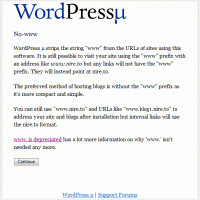
最近のコメント